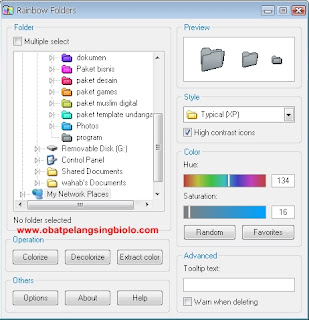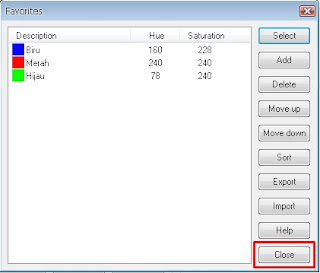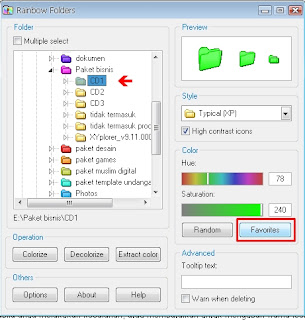Advertisemen
Cara Membuat Folder Berwarna-Warni di Komputer - Membuat Tampilan Folder Berwarna-Warni di Komputer sekarang sangatlah mudah. Hal ini akan memudahkan anda untuk mengenali folder Anda.
Ada sebuah program yaitu Rainbow Folder (RF) yang memungkinkan Anda untuk mengubah warna atau ikon folder ke warna yang Anda inginkan.
Ada sebuah program yaitu Rainbow Folder (RF) yang memungkinkan Anda untuk mengubah warna atau ikon folder ke warna yang Anda inginkan.
Dan program ini relatif mudah digunakan dan berukuran kecil hanya sekitar 812 Kb.
Bila sedang menjelajahi direktori yang berisi banyak subdirektori pada Windows Explorer, bisa jadi tanpa disengaja Anda dapat dengan mudah melakukan kesalahan.
Dengan memberi warna pada folder sesuai pilihan, Anda tidak akan membuat kesalahan pada waktu anda meng-klik pada icon. Sehingga memudahkan Anda menjelajah komputer secara lebih efektif dan efisien.
Efek pewarnaan folder nantinya tidak hanya terlihat di Explorer, tetapi di seluruh sistem, begitu juga di direktori, subdirektori dan pada waktu akan membuka maupun save dialog di aplikasi Windows!
Bukan hanya sebatas mengubah warna dapat dilakukan dengan bantuan RF, tapi juga dapat menetapkan semacam tambahan peringatan bila seseorang mencoba untuk menghapus folder yang berwarna, dengan cara teks akan berisi 'pop up' ketika kursor berhenti di atas folder dari ikon untuk sementara waktu. Keren bukan??
Kalau begitu langsung saja yach....
Berikut langkah-langkah untuk mengubah warna folder :
Dengan memberi warna pada folder sesuai pilihan, Anda tidak akan membuat kesalahan pada waktu anda meng-klik pada icon. Sehingga memudahkan Anda menjelajah komputer secara lebih efektif dan efisien.
Efek pewarnaan folder nantinya tidak hanya terlihat di Explorer, tetapi di seluruh sistem, begitu juga di direktori, subdirektori dan pada waktu akan membuka maupun save dialog di aplikasi Windows!
Bukan hanya sebatas mengubah warna dapat dilakukan dengan bantuan RF, tapi juga dapat menetapkan semacam tambahan peringatan bila seseorang mencoba untuk menghapus folder yang berwarna, dengan cara teks akan berisi 'pop up' ketika kursor berhenti di atas folder dari ikon untuk sementara waktu. Keren bukan??
Kalau begitu langsung saja yach....
Berikut langkah-langkah untuk mengubah warna folder :
Silahkan Download Dulu Programnya Di Link Ini Rainbow Folder
kemudian
1. Install Rainbow Folder (RF), Lalu jalankan program tersebut.
2. Kemudian tentukan folder yang akan diubah warna iconnya. Klik pada folder yang dipilih.
3. Untuk mengubah warna, aturlah warna sesuai keinginan. Pada bagian Color, geser slider bar pada Hue dan Saturation. Atau, untuk memilih warna, bisa dengan cara mengklik radio button Random beberapa kali, sehingga kamu temukan warna yang kamu sukai dan dipilih nantinya sebagai pilihan warna pada icon folder yang kamu telah tentukan.
4. Style dari icon folder dapat diubah pula.
Disini disediakan 3 pilihan style dari icon, yaitu tampilan icon Classical (9X), Typical (XP), dan Modern (Vista). Untuk mengubah tampilan style dari icon folder, klik pada tanda panah di bagian Style. Kemudian akan mucul scrollbar, pilih style sesuai keinginan anda.
5. Hasil dari langkah 3 dan 4 dapat dilihat langsung pada bagian Preview.
6. Setelah anda menemukan warna serta icon folder yang disukai dan yakin akan menggunakannya, klik Colorize untuk mengubah warna dan icon dari tampilan folder default. Maka sekarang icon folder telah berubah.
7. Ulangi langkah-langkah tadi untuk memberi warna folder lain.
8. Anda bisa menetapkan sebuah warna atau icon folder tertentu untuk ditujukan pada beberapa folder.
Caranya : Pilih dan tentukan warna atau style icon kesukaan Anda (sebagai Contoh saya memilih warna biru dan iconnya Typical (XP), Kemudian klik button favorites.
5. Hasil dari langkah 3 dan 4 dapat dilihat langsung pada bagian Preview.
6. Setelah anda menemukan warna serta icon folder yang disukai dan yakin akan menggunakannya, klik Colorize untuk mengubah warna dan icon dari tampilan folder default. Maka sekarang icon folder telah berubah.
7. Ulangi langkah-langkah tadi untuk memberi warna folder lain.
8. Anda bisa menetapkan sebuah warna atau icon folder tertentu untuk ditujukan pada beberapa folder.
Caranya : Pilih dan tentukan warna atau style icon kesukaan Anda (sebagai Contoh saya memilih warna biru dan iconnya Typical (XP), Kemudian klik button favorites.
seperti gambar di bawah ini.
Maka akan muncul jendela baru Favorites, klik add.
Beri nama Warna yang sesuai di pilih sebelumnya yaitu Biru. Klik OK kemudian Close.
Lalu buat lagi warna kesukaan anda misalnya Merah, Hijau. Buat dengan mengikuti langkah di atas. Hasilnya saya buat 3 warna kesukaan saya.
9. Dan Untuk mengubah folder tertentu dengan warna yang telah kita buat sebagai warna Favorite, pilih folder Anda lalu klik Favorites.
Pada jendela favorites Pilih Warna Misalnya Merah, Kemudian klik Select lalu Close.
Pada Jendela Rainbow Folder, klik Colorize.
Hasilnya Seperti Ini.
Dan Ulangi langkahnya, serta pilih warna Kesukaan Anda.
Contohnya dari saya seperti ini.
Contohnya dari saya seperti ini.
10. Apabila anda melakukan kesalahan, atau ingin membatalkan dan mengubah warna atau icon folder, anda tinggal menentukan folder mana yang akan dikembalikan seperti semula (default) dan tinggal tekan tombol Decolorize.
Hasilnya Akhir.
Selamat bermain warna, Dan Semoga Artikel Cara Membuat Folder Berwarna-Warni di Komputer ini bermanfaat.
Advertisemen